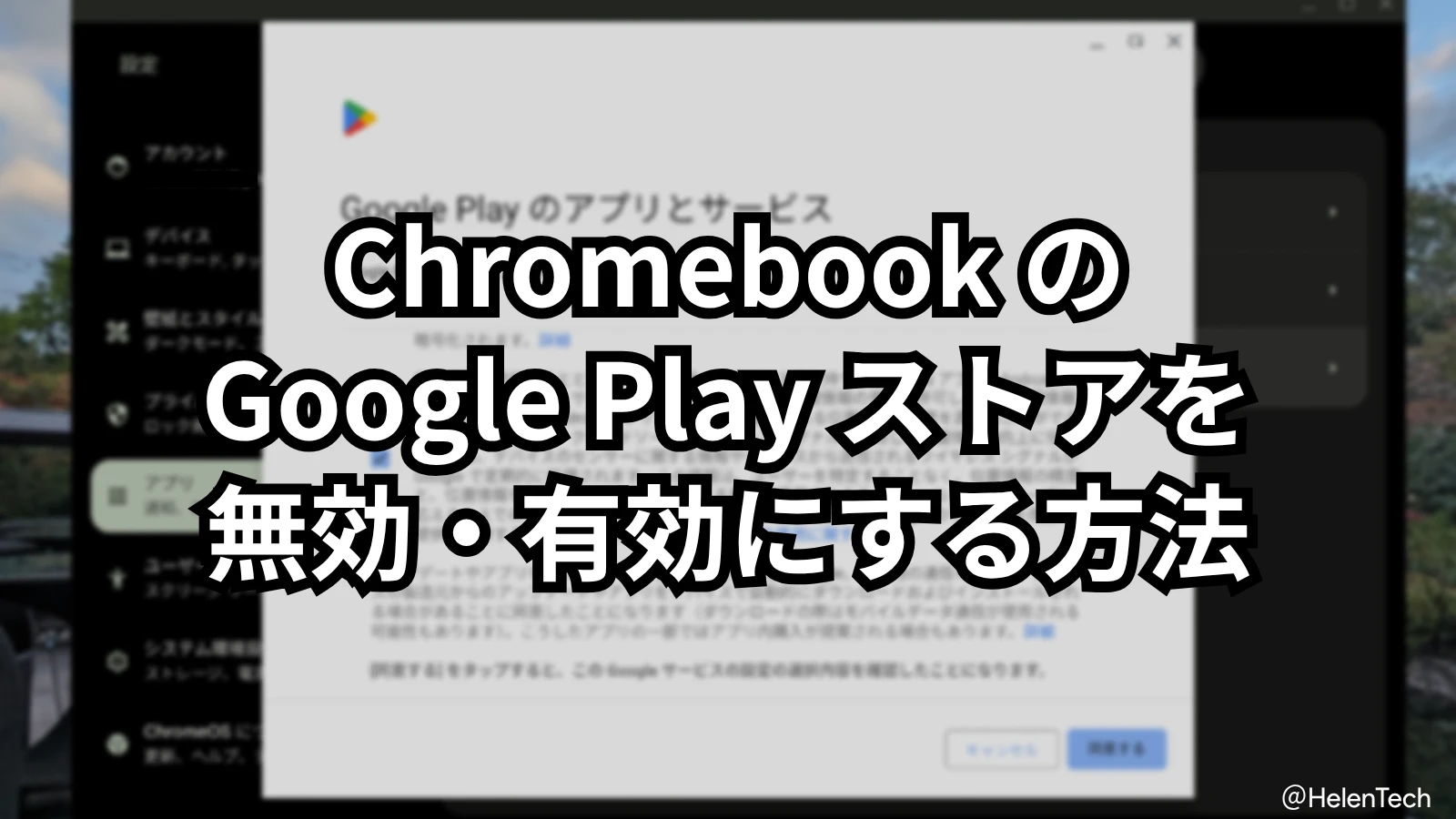Chromebook では、Google Play ストアから Android アプリをインストールして利用できます。
しかし、利用環境によっては Play ストアを無効にしたい、あるいは管理者として組織内デバイスの利用を制御したい場合もあるかもしれません。
この記事では、Chromebook 本体で Google Play ストアを無効または有効にする手順と、管理者向けの Google 管理コンソールでの設定方法を解説します。
Chromebook 本体で Google Play ストアを設定する方法
個人で利用している Chromebook であれば、設定アプリから簡単に Google Play ストアの有効・無効を切り替えることができます。
ほとんどの Chromebook ではデフォルトで有効になっているため、まずは無効にする方法から紹介します。
Google Play ストアを無効にする手順
Chromebook 画面右下の時刻をクリックし、設定アイコン(歯車マーク)を選択し、左側のメニューから「アプリ」を選択します。
[Google Play Play 設定を管理する] の項目をクリックします。
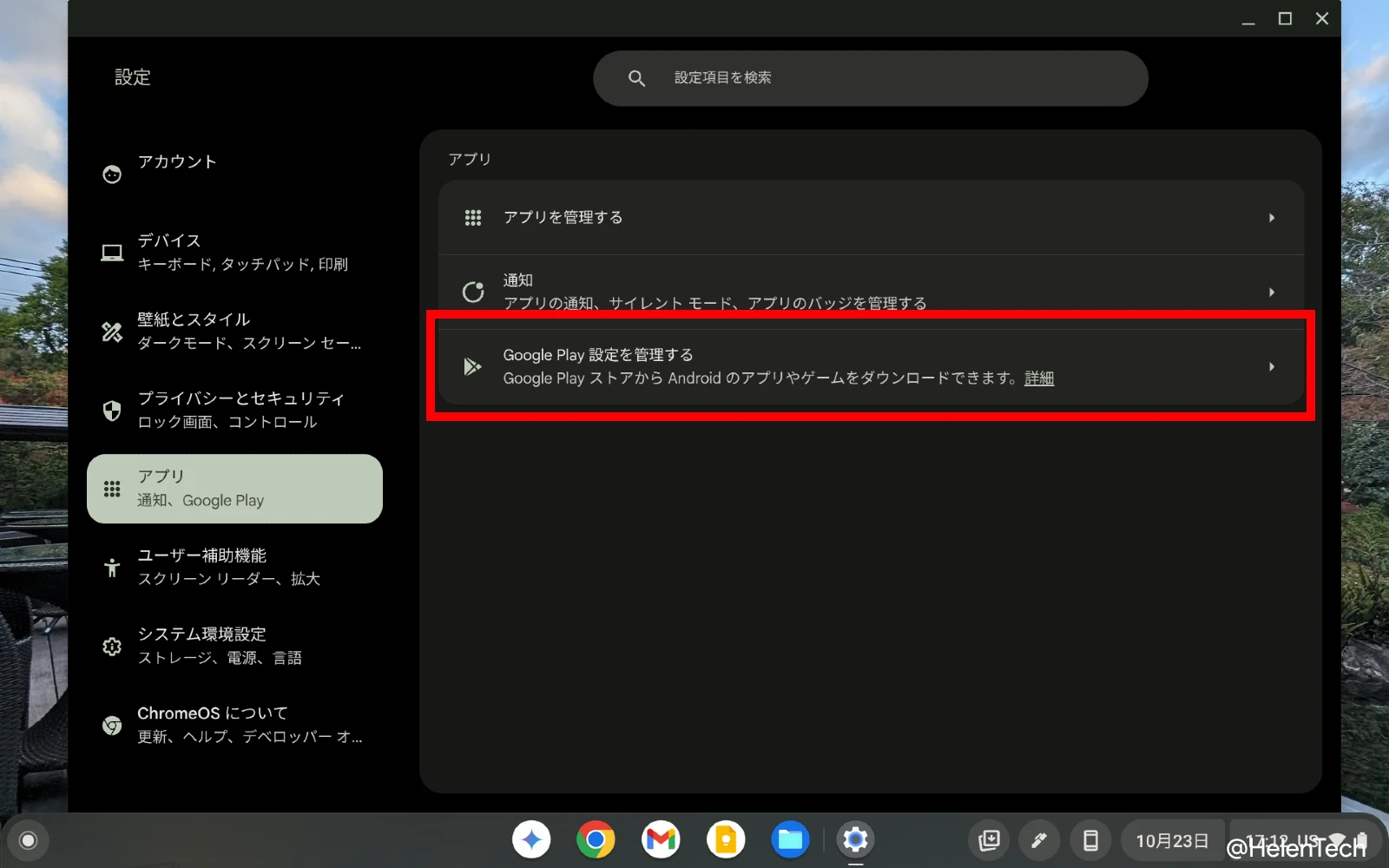
「Google Play ストアと Android アプリを削除する」の横にある [削除] ボタンをクリックします。
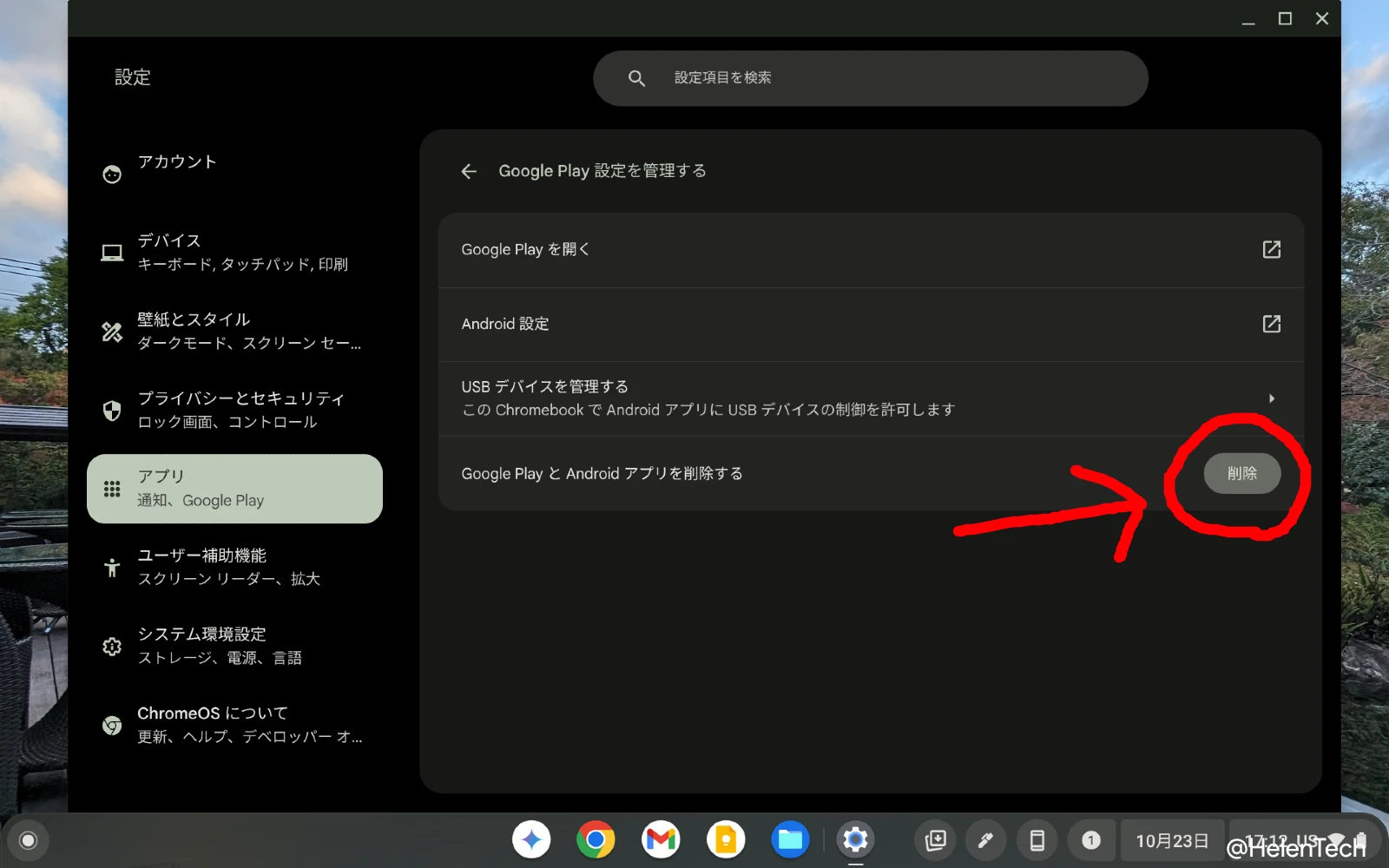
確認画面が表示されるので、「削除」をクリックします。
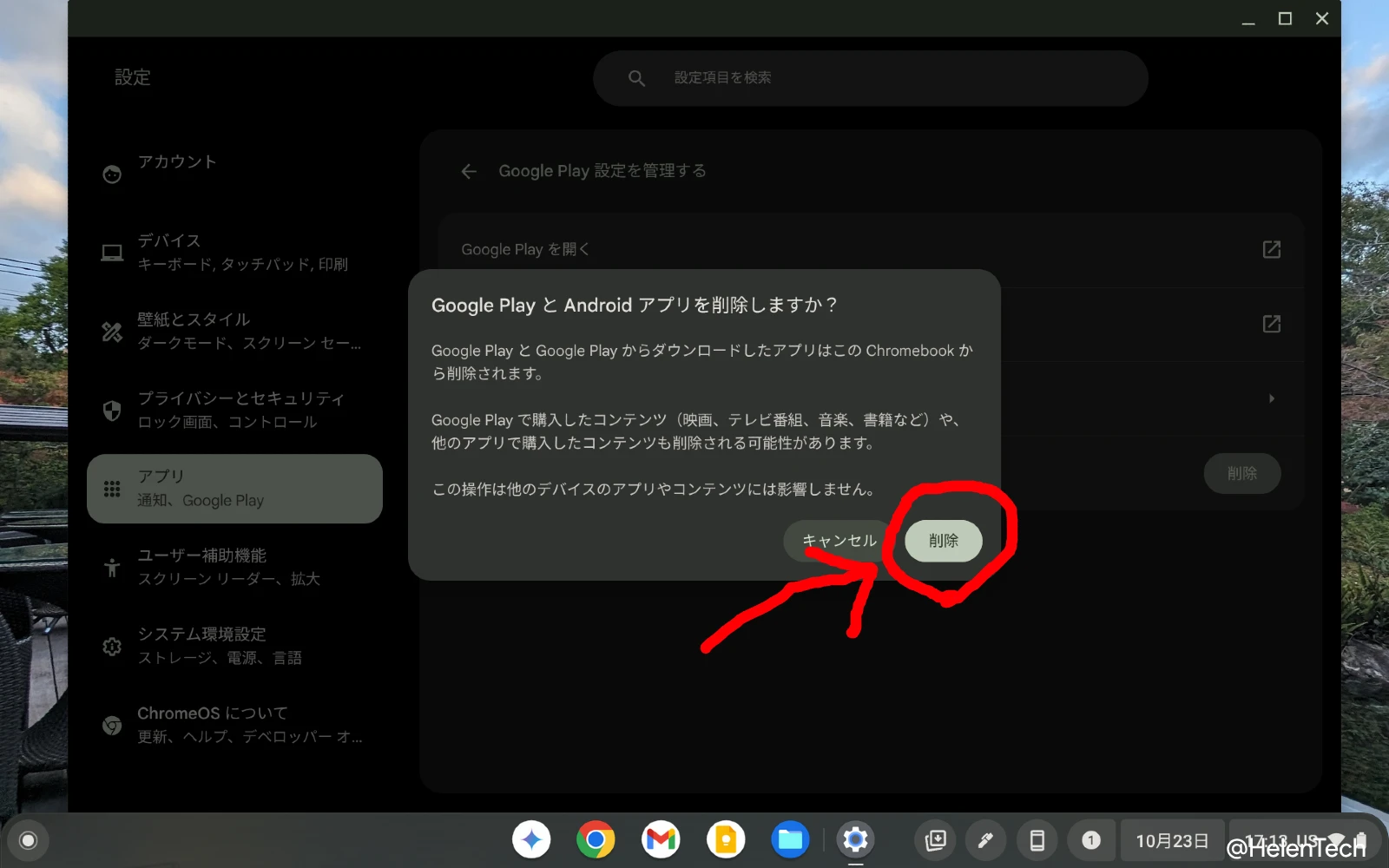
これにより Google Play ストアが無効になり、インストールされていた Android アプリもすべて削除されます。後から再び有効化することも可能です。
Google Play ストアを有効にする手順
Chromebook 画面右下の時刻をクリックし、設定アイコン(歯車マーク)を選択し、左側のメニューから「アプリ」を選択します。
「Google Play 設定を管理する」の項目にある [オンにする] ボタンをクリックします。
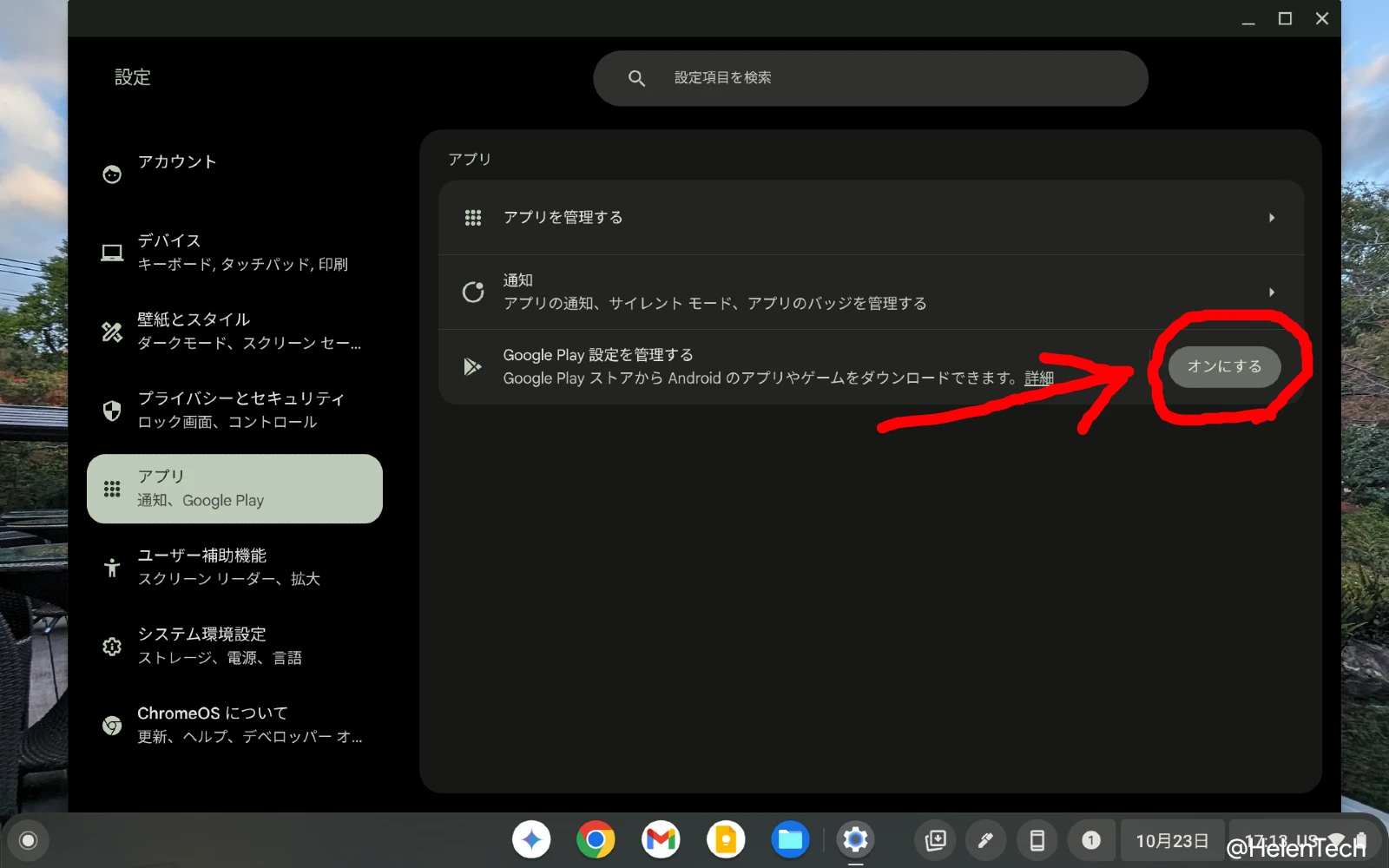
利用規約が表示されるので、下までスクロールして内容を確認し「同意する」をクリックします。
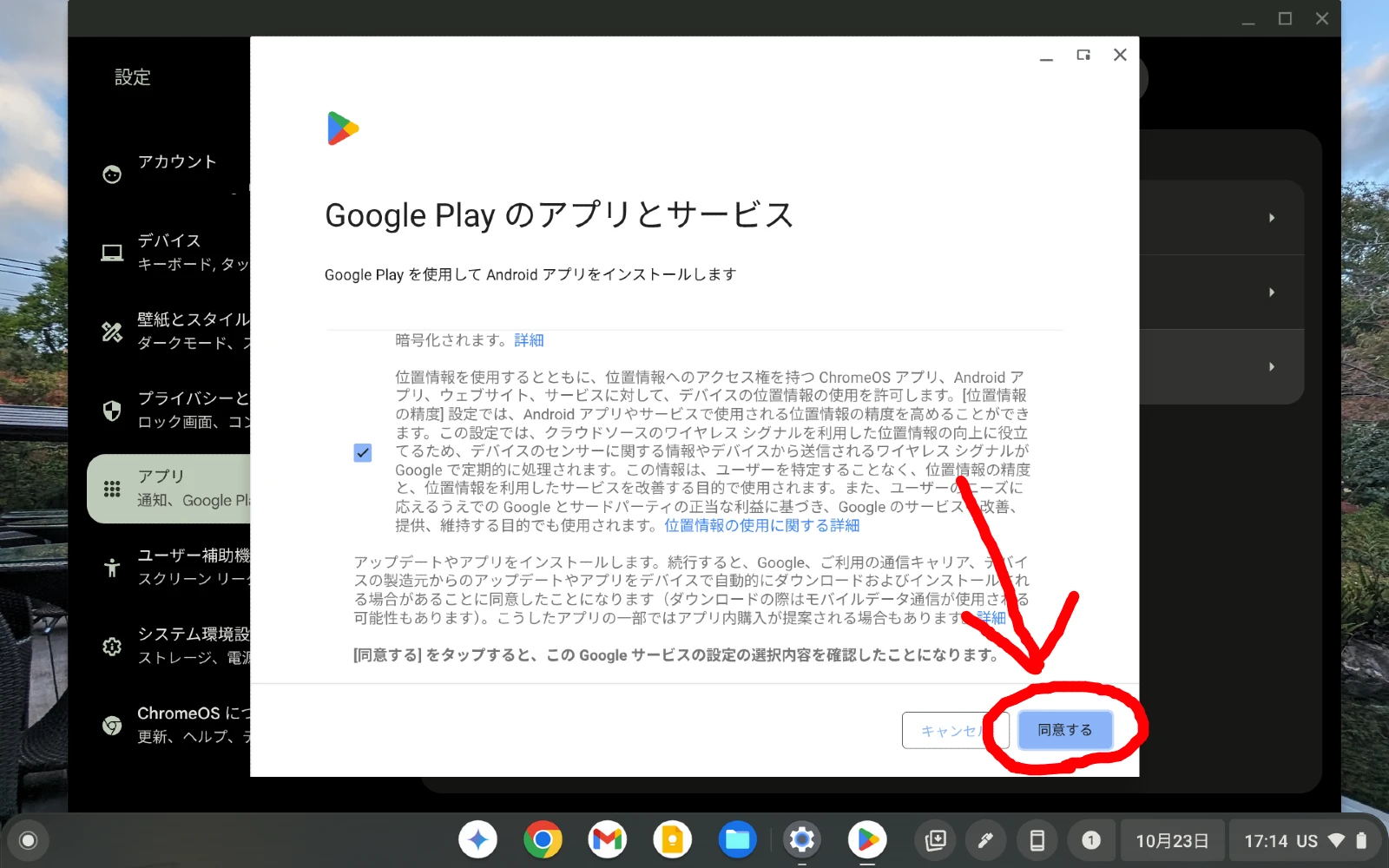
その後、Play ストアが自動的にインストールされます。
セットアップが完了すると、シェルフ(タスクバー)やランチャーに Google Play ストアのアイコンが表示され、Android アプリのインストールが可能になります。
なお、以前に Chromebook で Android アプリをインストールしたことがあり、同期が有効になっている場合は、自動的に以前にインストールしたアプリが再インストールされます。
Google 管理コンソールでの設定方法(管理者向け)
学校や企業などで Chromebook を管理している管理者は、Google 管理コンソールから組織内のデバイスに対して Google Play ストア(Android アプリ)の利用を一括で制御できます。
管理コンソールでの設定手順
- 管理者アカウントで Google 管理コンソールにログインします。
- 左側のメニューから [デバイス] > [Chrome] > [アプリと拡張機能] > [ユーザーアプリ設定]を選択します。
- 設定を変更したい組織部門を左側から選択します。通常は最上位の組織部門を選択すると、配下のすべてのユーザーに適用されます。
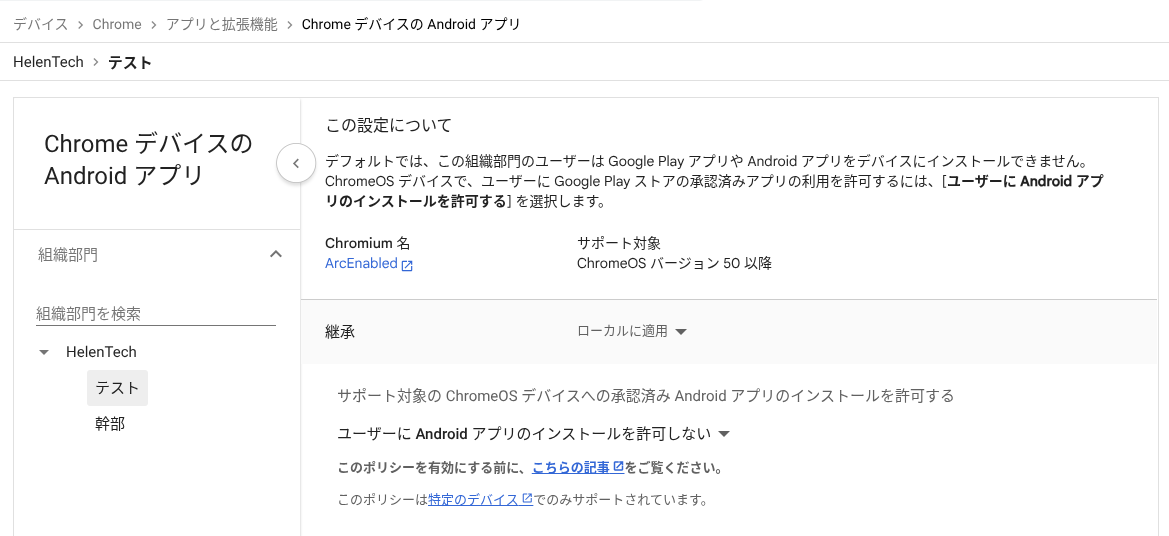
- 「追加のアプリ設定」のセクションにある「Chrome デバイスの Android アプリ」を選択します。
- 有効にする場合:「ユーザーに Android アプリのインストールを許可する」を選択
- 必要に応じて「承認されていないすべての Android アプリをブロックする」などの追加設定も検討してください。
- 無効にする場合:「ユーザーに Android アプリのインストールを許可しない」を選択。
- 有効にする場合:「ユーザーに Android アプリのインストールを許可する」を選択
- 画面下の「保存」をクリックします。
管理コンソールでできるその他の設定
管理コンソールでは、Google Play ストア全体の有効・無効だけでなく、特定の Android アプリのみを承認してインストールを許可したり、ブロックすることも可能です。
これらは [デバイス] > [Chrome] > [アプリと拡張機能] > [ユーザーとブラウザ] のメイン画面で個別に設定できます。
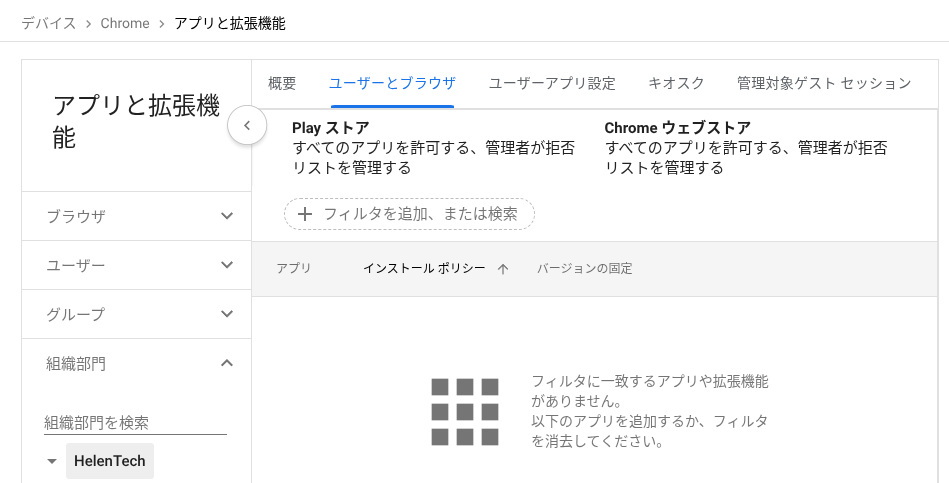
設定の変更が組織内の Chromebook に反映されるまでには、最大で 24 時間かかる場合があります。
Play ストアを無効にするメリット
Chromebook では、Play ストアを無効にすることで以下のような利点があります。
- システムの安定性向上: Android アプリはバックグラウンドで動作することがあり、ChromeOS ネイティブ環境に比べてリソースを消費します。Play ストアを無効にすることで、RAM や CPU 使用率が下がり、軽快な動作が期待できます。
- バッテリーの持ちが改善する可能性: 一部のアプリはバックグラウンド通信や通知を行うため、バッテリー消費が増える傾向があります。Android 環境を停止することで消費を抑えられます。
- セキュリティリスクの低減: アプリをインストールできなくなるため、不必要なアプリや外部配布アプリの混入リスクを防げます。特に教育現場や共有端末で有効です。
- ストレージの節約: Android サブシステム(ARCVM)とアプリデータが削除されるため、内部ストレージの空き容量が増えます。
これらの理由から、Chromebook を業務用や教育用に限定して使いたい場合や、ブラウザ中心の利用に徹したい場合は、Play ストアを無効にしておくのが適しています。
よくある質問 (FAQ)
よくある質問を見る
- Chromebook に「Google Play 設定を管理する」が表示されません。
-
ChromeOS Flex や古いモデルなど、一部のモデルや管理対象デバイスでは Play ストアがサポートされていない場合があります。ChromeOS のバージョンや管理ポリシーを確認してください。
- Chromebook で Play ストアを無効にしても、アプリのデータは残りますか?
-
無効化(削除)を行うと、Android サブシステム(ARCVM)とすべてのアプリデータが削除されます。
再度有効化しても Chromebook 上の元のアプリデータは復元されません。
- 組織で Play ストアを無効にすると、すべてのユーザーに適用されますか?
-
管理コンソールで設定した組織部門(OU)単位で適用されます。下位 OU に別設定を行うことで、一部のグループだけ許可することも可能です。
まとめ
Chromebook で Google Play ストアを無効または有効にする方法は、個人ユーザーと管理者で異なります。
- 個人ユーザー:設定アプリの [アプリ] > [Google Play 設定を管理する] から簡単に切り替え可能。
- 管理者:Google 管理コンソールの [デバイス] > [Chrome] > [アプリと拡張機能] > [ユーザーアプリ設定] から、組織単位で Android アプリの利用ポリシーを制御可能。
利用状況や運用ポリシーに合わせて、適切な方法で設定を行ってください。
- 関連記事: Chromebook 設定&活用